Jeder von uns hat jemals darüber nachgedacht, was zu tun ist, wenn kein CD / DVD-Laufwerk im Computer / Laptop vorhanden ist, und das Spiel des Spiels oder das Programm aus dem Bild herunterladen, ist einfach unerlässlich. In diesem Artikel erzählen wir eine der einfachsten Möglichkeiten, ein ISO-Image auf eine Flash-Karte zu schreiben. Die Aufgabe scheint Ihnen so einfach zu sein, dass auch wenn Sie ein Benutzer mit minimalem PC-Wissen sind, dann nimmt die Ausführung Sie ein paar Minuten.
Aufführen:
- Zugang zum Internet.
- Das heruntergeladene ISO-Image des erforderlichen Programms.
- Reine Flash-Karte.
Ultraiso ist eine der besten Softwarelösungen, mit denen es sich ermöglicht, Bilder nicht nur auf Speicherkarten aufzunehmen, sondern auch Bilder von Festplatten, CD / DVD-Laufwerken, CD / DVD-Laufwerke, zu entfernen, mit Informationen, die in Bildern enthalten sind, und persönlich Ihre Dateien erstellen können, die später auf den Start geschrieben werden können Medien.Wir lenken auf die Tatsache aufmerksam, dass, wenn es Daten auf der Karte gibt, dann beim Schreiben von Bildern gelöscht werden.

Wir gehen zur Website https://ultraiso.ru.softonic.com. Klicken Sie auf die Schaltfläche "Download", dann "Download" erneut. Der Standort ist bewährt und garantiert wird keine Probleme mit Ihrem Gerät liefern.
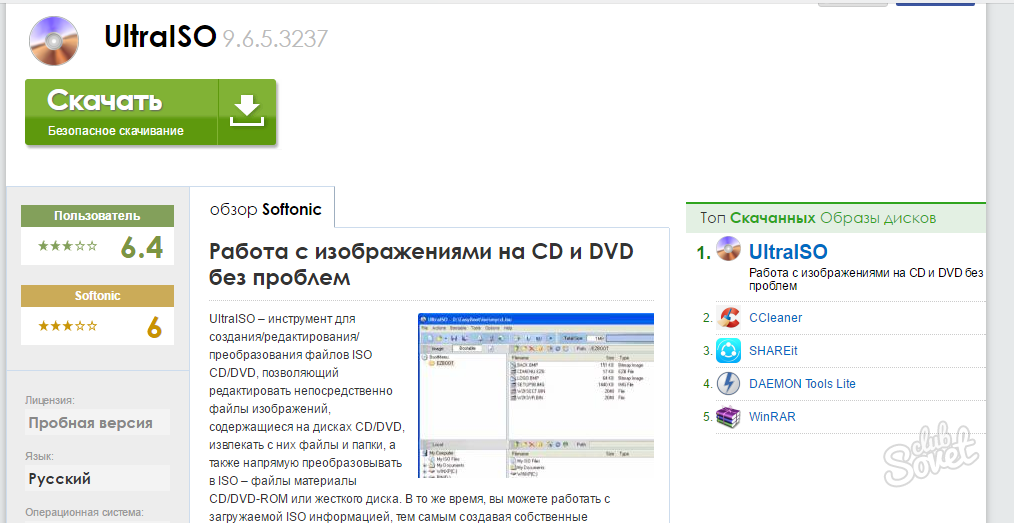
Gehen Sie zum Download-Ordner und führen Sie die heruntergeladene Datei aus. Im Fenster, das eröffnet, wählen wir definitiv die "Ich akzeptiere die Bedingungen der Vereinbarung" und drücken Sie hier die Taste: "NEXT" - "NEXT" - "SET" - "COMPUAL". Entfernen Sie gleichzeitig nicht die Auswahl aus dem Element "Ultrailaiso".
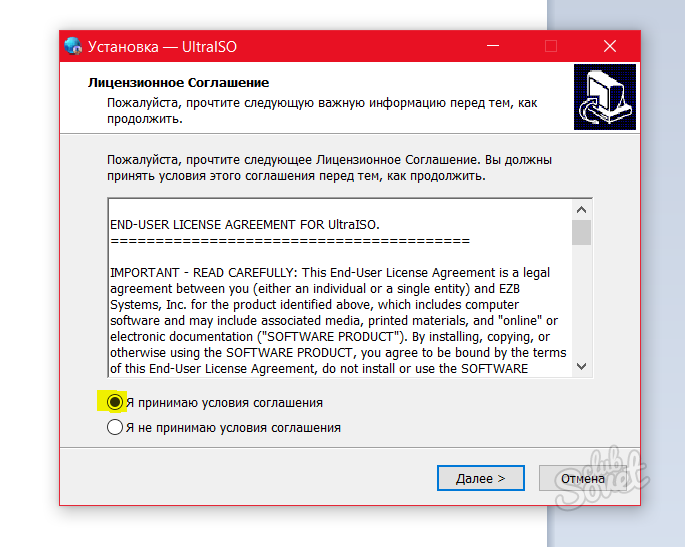
Beim Starten des Programms wird das Fenster das Fenster angezeigt, in dem das Programm bezahlt wird und nach einer Lizenz gefragt wird. Wir werden nicht darauf achten, da die Testversion des Programms keine Einschränkungen für Zeit und Funktionalität hat. Drücken Sie die Taste "Testzeitraum ..."

Jetzt haben wir ein offenes Fenster vor dem Programm, das in zwei Teile unterteilt ist. Im ersten Teil (an der Spitze) sehen wir die Komponenten des Bildes und in der zweiten (unten) sehen wir die Bilddatei selbst, die wir auf der Speicherkarte aufnehmen werden. Die Programmschnittstelle ist ziemlich freundlich, so dass wir ohne Schwierigkeiten damit arbeiten können. Wählen Sie im unteren Fenster im Verzeichnis den Speicherort der ISO-Datei aus und klicken Sie zweimal mit der Maus darauf. An der Spitze erscheint der Name des Bildes und alles, was es enthält (in der Regel handelt es sich um die Installationsdatei und zusätzliche Module).
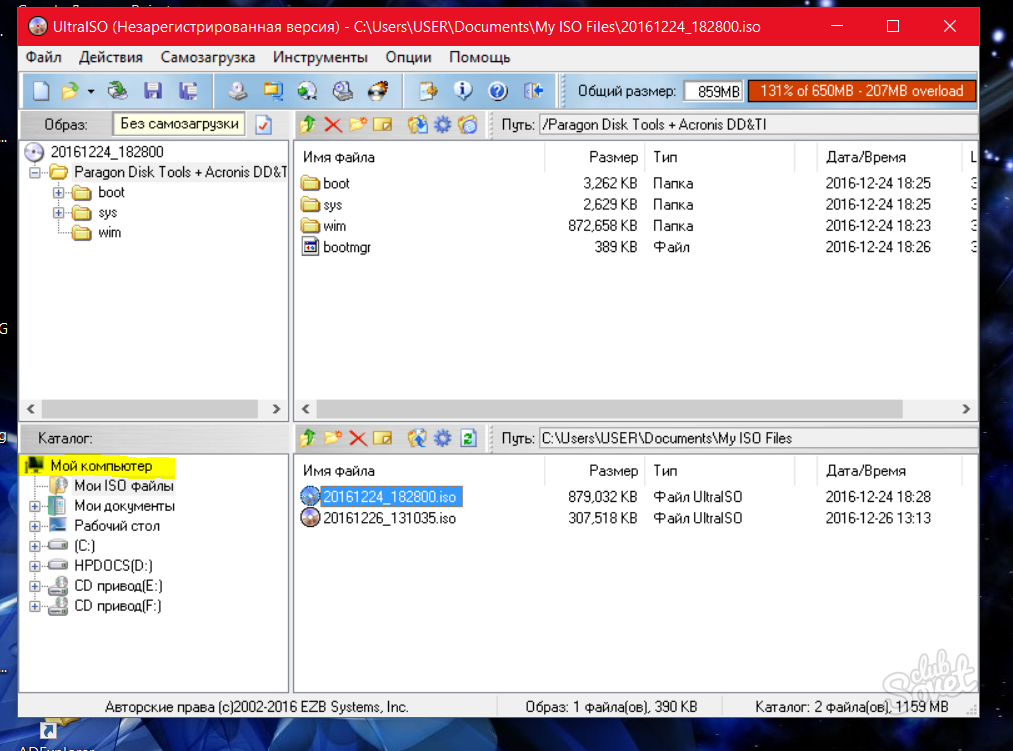
Klicken Sie oben auf den Punkt "Selbstlade" und wählen Sie "Festplattenbild schreiben". Jetzt haben wir vor den Augen des Bildaufzeichnungsfensters. Es gibt auch hier auch nichts kompliziert. Wählen Sie im Feld "Festplattenlaufwerk" das Medium aus, an dem unser ISO-Image aufgenommen wird (Vergessen Sie nicht, ein Flash-Laufwerk auf den Computer einfügen, sonst wird nichts passiert).
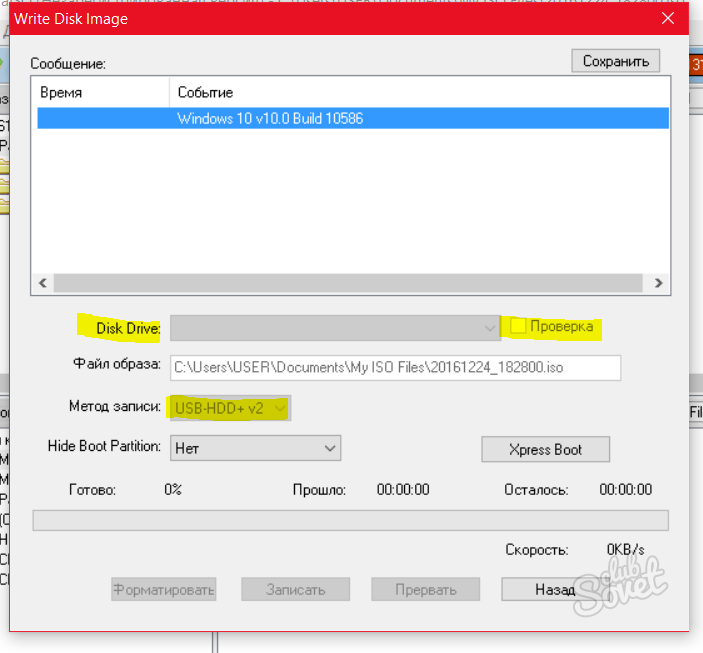
Wählen Sie in der Feld "Datensatzmethode" USB-HDD + V2 aus. Sie können auch einen aktiven Scheck "Check" erstellen, ist jedoch optional. Diese Funktion prüft die Richtigkeit des von uns erstellten Bildes. Wenn die Angelegenheit dringend ist, können Sie die Funktion nicht verwenden, da er weitere 3-5 Minuten Ihrer kostbaren Zeit dauert. Drücken Sie die "Write" -Taste. Nach dem Drücken dieser Taste sehen wir den phasengesteuerten Prozess des Schreibens des Bildes. Überwachen Sie den Prozess nicht genau, Sie können einfach das Fenster drehen und ruhig Ihre Angelegenheiten tun. Bereit! Eine startfähige Speicherkarte wird erstellt, jetzt können Sie sie sicher verwenden.

In diesem Artikel haben wir den einzigen nicht kennen gelernt, aber mit einer der einfachsten Möglichkeiten, das Bild auf die Speicherkarte zu schreiben. Das Programm, das wir empfehlen, ist absolut kostenlos und erfordert keine zusätzlichen Computerkenntnisse.






























